Microsoft Office Excel
Munka mátrixok és átalakítás.
Mátrix egy asztal számértékek, amely N - sorból és m - oszlopok.
A mátrix lehet hajtani két módja van:
1. hozzáadni két mátrixot választjuk, akkor egy üres sejt, és használja a menüpont - „betét” - „funkciót”.
A megjelenő ablakban válasszuk ki a funkció „Sum” és kattintson az „OK” gombot.
Egy ablak jelenik meg a sablon kitöltésével. A terek által jelzett az első cella mátrix. Nyomja meg az „OK” gombra, és az eredményt az eredeti sejt. Ezután a jobb alsó sarokban szakaszon forrás sejt mátrixok mérete az összehajtogatható és megszerezni az összeg két mátrix (5. ábra).
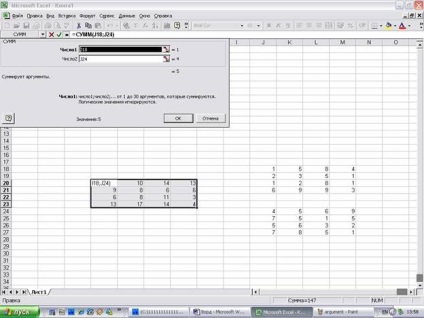
5. ábra mátrixok összeadása útján szabványos funkciók
2. hozzátéve két mátrix választani szabad cella, amelyben levelet a képlet összegzés. A formula egy összege az első két mátrix sejtek. Ezután válasszuk ki a cella képletet tartalmazó, és a mellett, hogy a mátrix, válasszon ki egy üres cellát, és használja a menüpont - „betét” - „funkciót”.
A megjelenő ablakban válasszuk ki a funkció „Sum” és kattintson az „OK” gombot.
Egy ablak jelenik meg a sablon kitöltésével. A terek által jelzett az első cella mátrix. Nyomja meg az „OK” gombra, és az eredményt az eredeti sejt. Ezután, a jobb alsó sarokban stretch forrás sejt mátrixok a méret a hajtogatható, és megkapjuk az összege két mátrix (6. ábra).
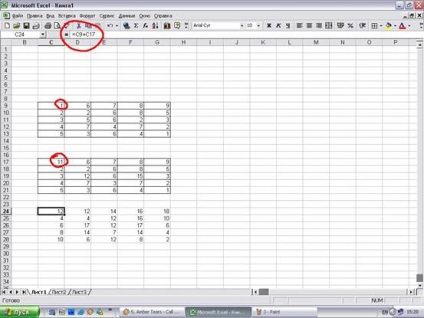
6. ábra mátrixok összeadása
A mátrix szorzás szükséges kiválasztani a pontos számát a sejtek, mint a megszorzott tömbök.
Ezután válassza ki a menüpont - „betét” - „funkciót”.
A megjelenő ablakban válasszuk ki a funkció „MMULT” és kattintson az „OK” gombot.
Az ablakban, hogy töltse ki a mezőt mintát olyan sejtek szelekcióját, amelyek a mátrix. Bevezetése után a mátrixok kell nyomni a Ctrl + szitál + Enter említett mátrix, megkapjuk az eredményt (ábra7).
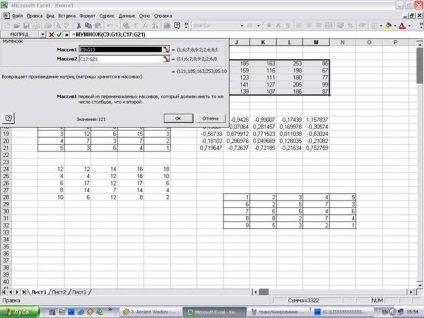
7. ábra: A szorzás mátrixok
kell elosztani átültetni a kétdimenziós és másolja azt a vágólapra. Ezután adja meg a menüben a „Edit” - „Paste Special”. Pre-meghatározó szabad cella. Ezután megjelenik egy ablak, amelyben meg kell ellenőrizni a szemközti
pont átültetés és kattintson az „OK” gombot. Ennek eredményeként, megkapjuk az átültetett mátrix (8. ábra).
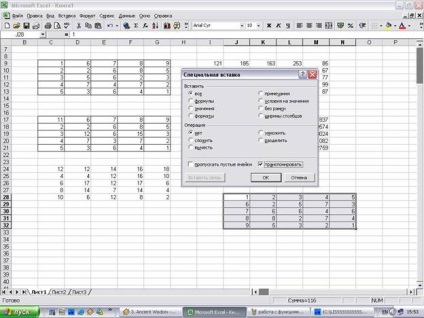
8. ábra mátrix átültetés
Hasonlóképpen „MMULT” függvény egy funkció „MDETERM” (ahol meghatározója a mátrix) és a „ASI” (megtalálni a fordított mátrix).